Бағдарламалардың портативті нұсқаларын пайдаланудың айқын ыңғайлылығы туралы көп айтудың қажеті жоқ. Өзіңіздің қалаған бағдарламаларыңыздың флэш-картасында болуы өте тиімді. Бұл жағдайда қажет қолданбалар басқа біреудің компьютеріне орнатылған ба, оны кейде қолдануға тура келетіндігі туралы ойланудың қажеті жоқ.
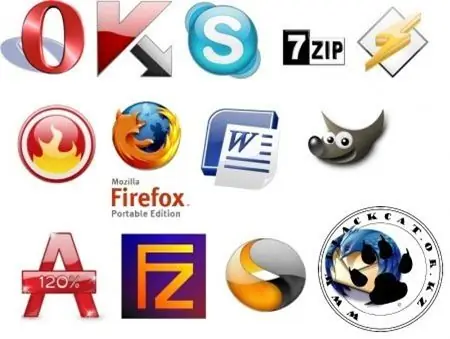
Қажетті
WinRAR орнатылды
Нұсқаулық
1-қадам
Бағдарламаның портативті нұсқасын жасау үшін жүйеге орнатылған WinRAR архиваторы қажет. Бағдарламаның жұмыс қалтасына өтіп, барлық файлдарды таңдап, тінтуірдің оң жақ батырмасымен мәтінмәндік мәзірді шақыру арқылы «Мұрағатқа қосу …» командасын таңдаңыз.
2-қадам
Әрі қарай іс-шаралар «мұрағат атауы және параметрлері» деп аталатын WinRAR ашылған терезесінде өтеді. Жалпы қойындысында файлдар үшін максималды қысу әдісін таңдаңыз. Терезенің оң жағында SFX архивін құру және үздіксіз мұрағат жасау опцияларының жанындағы құсбелгілерді қойыңыз. Бағдарламаның портативті нұсқасын негізгі қосымшадан өзгеше атымен жасау үшін мақсатты файлдың атын тиісті өріске енгізу арқылы өзгертіңіз.
3-қадам
Қосымша қойындысына өтіп, SFX параметрлері түймешігін басыңыз. «Жалпы» қосымша бетінде пайда болған қосымша параметрлер терезесінде орауыштан шығару жолын көрсетіңіз - «Ағымдағы қалтада жасау». Қаптамадан шығарғаннан кейін іске қосу өрісіне *.exe кеңейтілімімен бағдарламаның негізгі орындалатын файлының атын енгізіңіз. «Режимдер» қойындысына өтіңіз, «Уақытша қалтаға шығару» параметрінің жанындағы құсбелгіні қойыңыз. Ақпаратты шығару режимін көрсетіңіз - «Барлығын жасыру». Мәтін және графика қойындысында қажет болған жағдайда алынған SFX файлының логотипі мен белгішесін көрсетіңіз. Басқа параметрлерді өзгеріссіз қалдырыңыз.
4-қадам
Екі параметр терезесінде де OK түймесін басыңыз. Деректерді қысу және архив құру басталады. Бағдарламаның портативті нұсқасы негізгі қосымшаның жұмыс қалтасында орналасады. Оған кіріп, құрылған мұрағатты тексеріңіз. Оны бастаңыз. Егер барлық параметрлер мен параметрлер дұрыс орындалса, сіз әдеттегі бағдарламаның негізгі терезесін көресіз. Бағдарламаның осылайша жасалған портативті нұсқасын флэш-карталарға көшіруге және басқа компьютерлерде іске қосуға болады.






